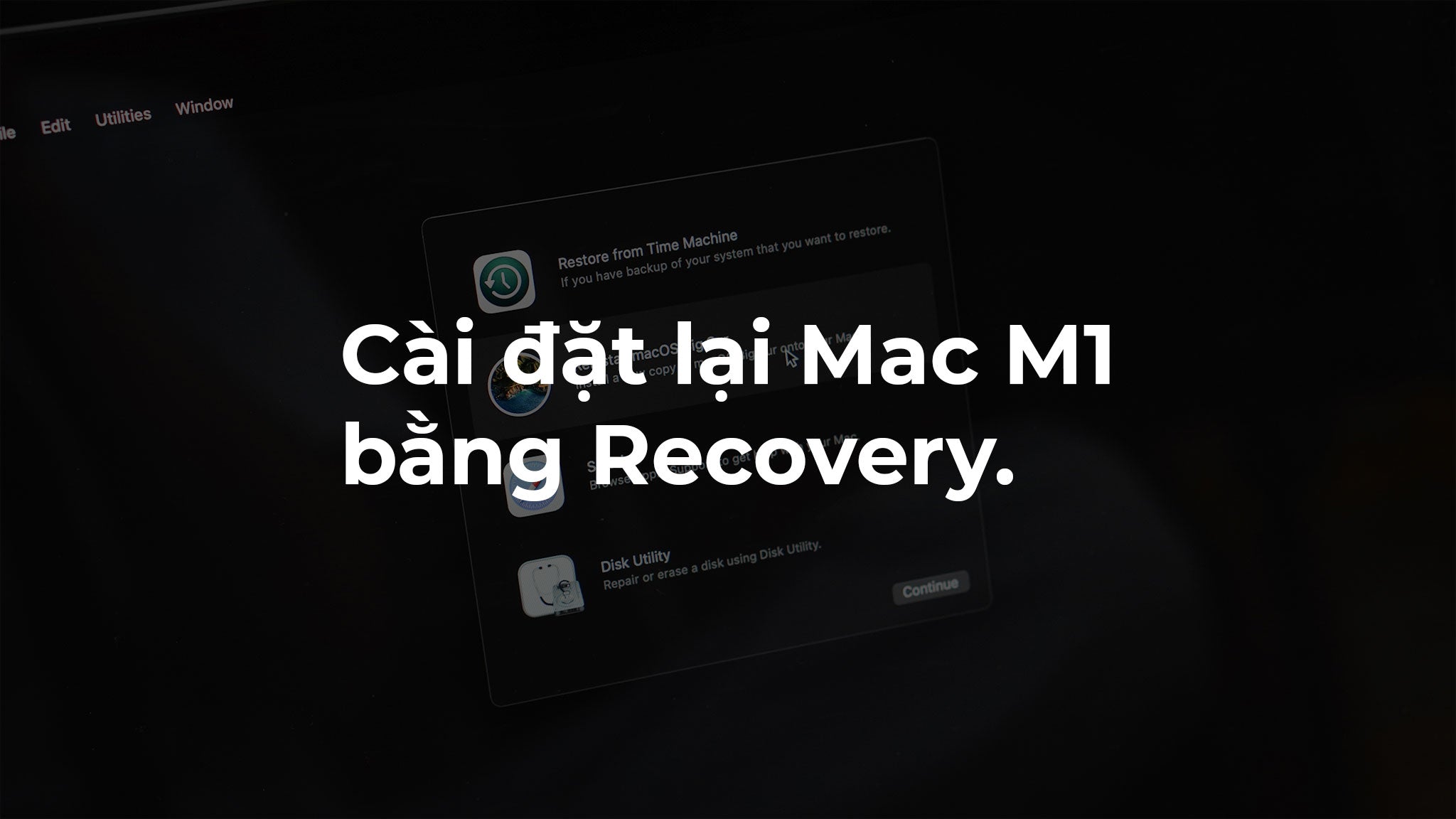- Máy cần cài sạch lại (MacBook Air M1 - MacBook Pro M1 - Mac Mini M1), chuẩn bị sẵn sạc tránh rủi ro
- Hub, cổng chuyển đổi Type C có cổng USB A
- 1 Usb dung lượng 16GB trở lên, hoặc ổ cứng di động, đã tạo bộ cài Bigsur trở lên (Mac M1 không cài được Catalina, Mojave...)
Xem thêm: Hướng dẫn cài đặt MacOS Catalina

1. Cắm Hub - Usb vào máy

2. Tiếp theo chúng ta tắt máy
Đợi 1 lúc cho máy tắt hẳn, nhấn giữ nút nguồn cho tới màn hình "Loading startup options..." thì nhả tay ra. Sau đó màn hình hiển thị 3 tuỳ chọn, nhấn vào "install MacOS BigSur" - Continue (Đây là USB - Ổ cứng đã tạo bộ cài)

3. Nhìn lên góc trái trên
Bấm "install MacOS BigSur" - Chọn Quit install MacOS

4. Tại màn hình
Chọn Disk Utility - Continue

5. Tại màn hình Disk Utility
Nhấn vào biểu tượng cửa sổ nhỏ, chọn "Show All Devices" - Sau đó Click vào ổ đĩa Apple SSD.. - Nhấn Erase


6. Phần Name
Đặt tên tuỳ ý, mặc định là Untitled, mình thường để Macintosh HD, 2 tuỳ chọn còn lại để mặc định như hình, sau đó nhấn Erase để xoá ổ cứng, Popup hiện ra chọn Erase Mac... - Popup tiếp chọn Erase Mac and Restart, đợi quá trình xoá hoàn tất


7. Sau khi xoá xong máy sẽ khởi động lại vào màn hình Active
Kết nối Wifi để hoàn tất quá trình Active (Nếu trước khi xoá máy vẫn chưa thoát iCloud thì sẽ phải đăng nhập) - Máy active xong chọn Exit để quay trở lại Recovery.

8. Ở màn hình Recovery - Shutdown máy

9. Nhấn giữ nút nguồn
Tiếp tục truy cập vào USB bộ cài (Phải chọn Usb chứa bộ cài - Nếu truy cập vào Option thì sẽ phải tốn thêm thời gian download OS) - Chọn ngôn ngữ máy. Tiếp theo chọn Continue.

10. Chọn ổ Untitled
Nhấn Continue để bắt đầu, quá trình cài đặt mất khoảng 15 phút, nhanh hơn rất nhiều so với cài bằng Recovery vì bỏ qua giai đoạn Download


Chờ hoàn tất, máy sẽ tự khởi động lại và vào màn hình thiết lập máy là xong.
Trên đây là cách cài lại macbook M1 bằng USB và ổ cứng di động, bạn có thấy bài viết này hữu ích với mình hay không. Hãy để lại bình luận để HNMac biết bạn đã tham khảo được gì từ bài viết này nhé. Cùng tôi sẽ giúp bạn giải đáp thắc mắc khi vướng phải.